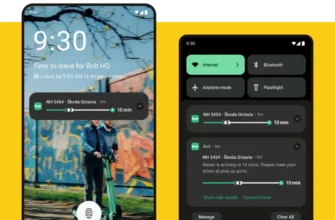WhatsApp — дуже популярна платформа для обміну повідомленнями в усьому світі, проте має «регіони інтересів». Під цим ми маємо на увазі, що є певні регіони або країни, де ця програма дуже популярна. У таких регіонах цей пост буде майже «зайвим», тому що технічно всі, хто має смартфон, користуються цим месенджером. Якою б популярною не була WhatsApp, є регіони, де про цю програму відомо дуже мало. Цей пост для користувачів з регіонів, які хочуть використовувати WhatsApp.
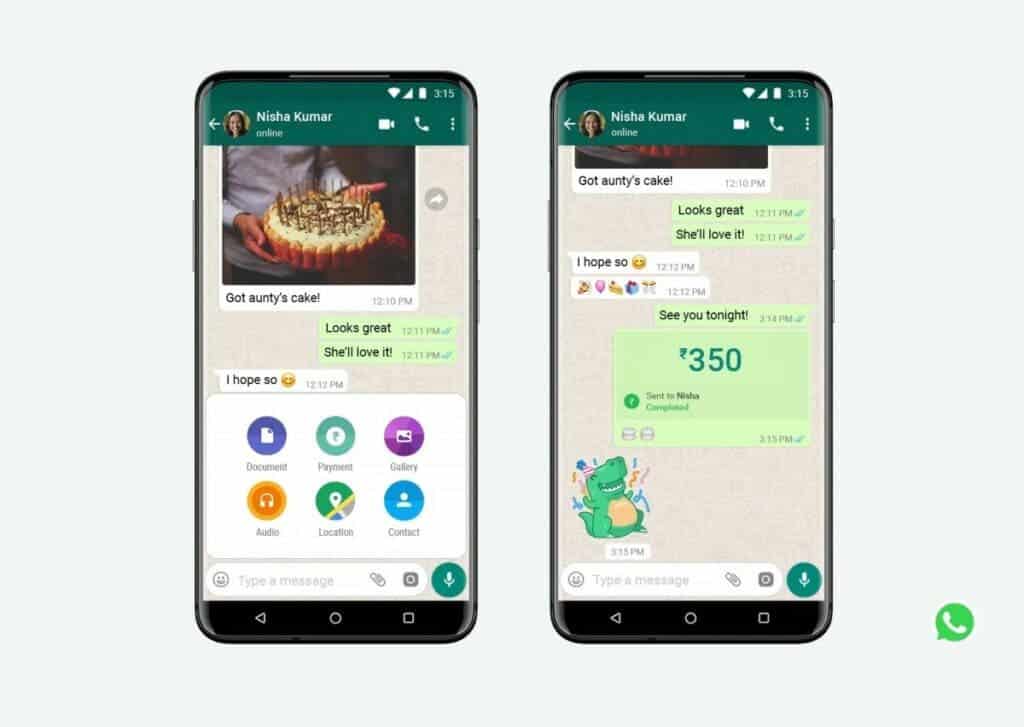
Перше, що ви повинні знати, це те, що WhatsApp — проста у використанні програма для обміну повідомленнями. По суті, це програма для обміну повідомленнями між двома користувачами або групою людей. З усім тим вона поставляється з іншими функціями, такими як голосовий / відеодзвінок, статус, групові дзвінки та таке інше. Ця програма з’явилася у 2009 році, але знадобилося ще шість років, перш ніж вона стала найпопулярнішою комунікаційною програмою у світі. Це сталося після того, як Facebook, нині Meta, купив програму за 16 мільярдів доларів.
Де і чому популярний WhatsApp
WhatsApp має широку базу користувача, що налічує понад 2 мільярдів користувачів. Ця програма популярна в більшій частині Європи, Латинської Америки, Близького Сходу та Африки. WhatsApp дуже популярний з деяких причин. Програма не тільки проста у використанні, але вона й безкоштовна і не містить реклами. Крім того, ця програма має наскрізне шифрування, тому ваші повідомлення є конфіденційними та безпечними. Однак через зміну політики безпеки на початку минулого року програма може ділитися деякими вашими даними з Facebook
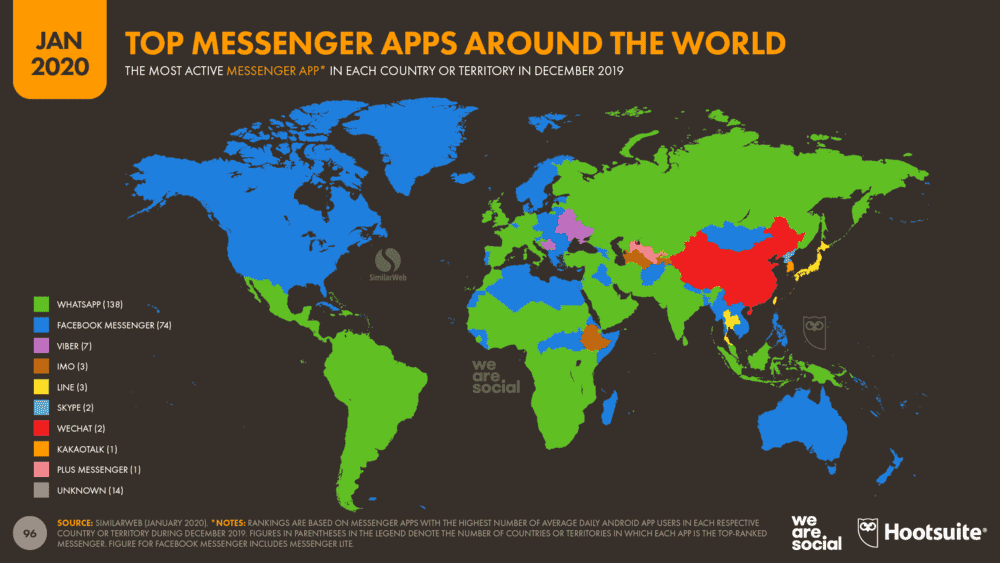
Як ми вже говорили раніше, ви можете БЕЗКОШТОВНО здійснювати голосові та відеодзвінки у будь-яку точку світу. Звичайно, це не включає такі країни, як Китай та деякі інші, де WhatsApp заборонено з міркувань безпеки. Хоча ця послуга безкоштовна, як і інші інтернет-послуги, вам доведеться платити за дані, якщо у вас немає безкоштовного Wi-Fi.
Наскільки безпечний та надійний WhatsApp?
Повідомлення та дзвінки WhatsApp за замовчуванням зашифровані наскрізним шифруванням. Це означає, що навіть WhatsApp або Facebook (Meta) не можуть отримати доступ до ваших повідомлень. Таким чином, ця програма досить безпечна. З усім тим, вона вразлива для злому, але ви можете зробити це дуже важким для хакерів, активувавши двоетапну перевірку у вигляді шестизначного PIN-коду.
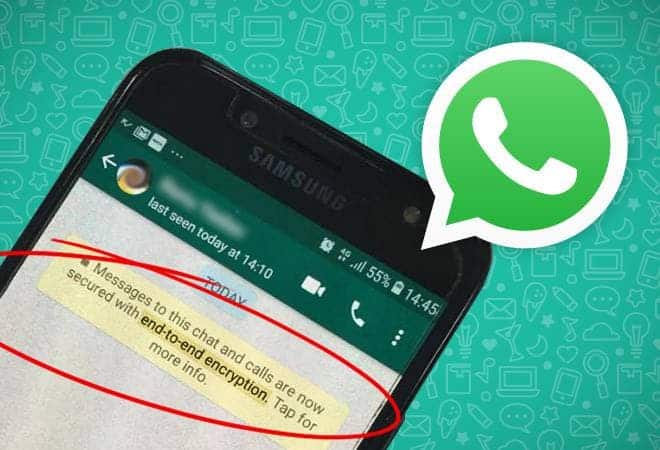
Хоча ваші повідомлення та дзвінки повністю безпечні та захищені, ваша реєстраційна інформація може бути небезпечною. WhatsApp може ділитися певною інформацією з Facebook, щоб, можливо, покращити націлення реклами на Facebook. Це може бути ваш номер телефону, розташування, взаємодія з продуктом та багато іншого. Однак, ми повинні повторити, що WhatsApp або Facebook НЕ МОЖУТЬ бачити ваші повідомлення або чути ваші дзвінки.
Як встановити WhatsApp
Установка WhatsApp триватиме кілька хвилин. Все, що вам потрібно, це сумісний телефон та номер телефону для реєстрації. Виконуйте описаний нижче процес:
- Перейти до плаи продавница (Android) або апп сторе (iPhone), щоб встановити програму.
- Натисніть на програму, щоб запустити його та підтвердити всі необхідні дозволи.
- Введіть номер телефону та натисніть «Пидтвердити'.
- Після підтвердження номера телефону WhatsApp автоматично надішле вам код верифікації через SMS. Введіть код і натисніть «Пидтвердити»
- Ви можете користуватися
Якщо вам потрібно поспілкуватися з користувачем, короткий спосіб зробити це — клацнути піктограму пошуку у верхньому правому куті екрана безпосередньо перед меню з трьома точками. У полі пошуку введіть ім’я, яке використовували під час збереження номера користувача у телефонній книзі. Якщо користувач знаходиться в WhatsApp, його або її профіль з’явиться ще до того, як ви закінчите вводити ім’я. Зазвичай, коли ви зберігаєте контакт на своєму смартфоні та номер зареєстрований у WhatsApp, ви зможете спілкуватися з ним у чаті.
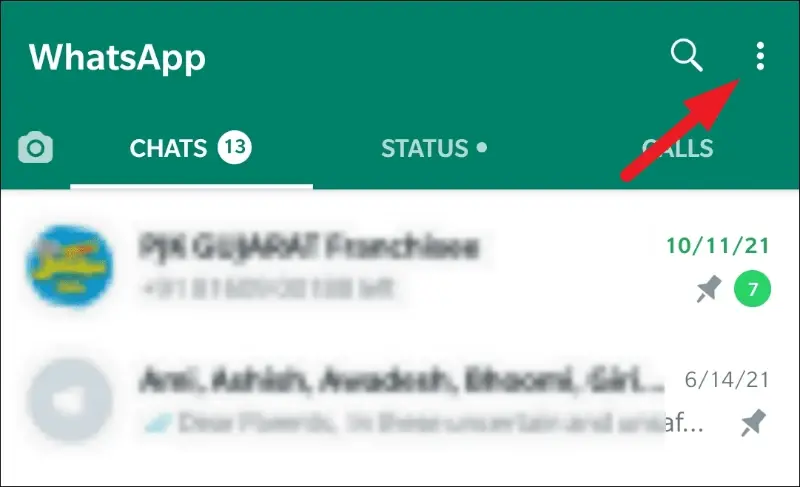
Налаштування профілю WhatsApp
Після активації облікового запису WhatsApp наступним кроком буде профіль. Ваш профіль – це ваша особистість. Профіль складається з трьох частин, включаючи зображення профілю, ім’я та короткий опис.
Як налаштувати свій профіль WhatsApp:
- Натисніть три точки (кебаб-меню) у верхньому правому куті програми й торкніться "Подешавања"
- Секција «Ім’я» у верхній частині екрана.
- Щоб змінити зображення, торкніться піктограми камери та виберіть фотографію.
- Щоб змінити своє ім’я, торкніться піктограми олівця біля «Ім’я»
- Введіть або змініть відомості про себе, торкнувшись піктограми олівця поруч із «Відомості»
Як дзвонити за допомогою WhatsApp
Оскільки ми вже маємо короткий спосіб розпочати обмін повідомленнями вище, наступною найважливішою функцією WhatsApp є дзвінки. Чи це аудіо, відео або групові дзвінки, це досить просто. Однак як новачкові, вам знадобиться деякий час, щоб звикнути до цього.
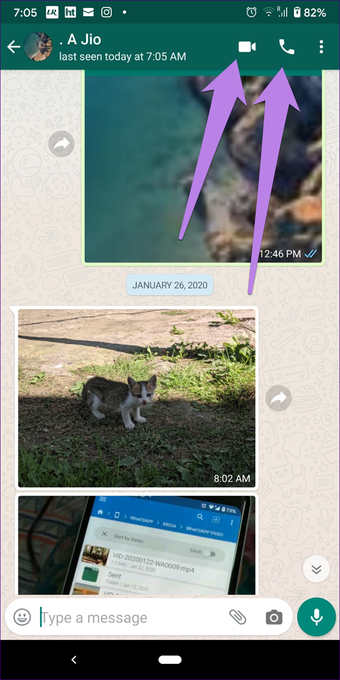
Щоб розпочати дзвінок, натисніть на вікно чату користувача, якому хочете зателефонувати. У верхньому правому куті екрана ви побачите три позначки. У нас є значок відеокамери, значок телефону та меню-кебаб (три вертикальні точки). Натисніть піктограму відеокамери для відеодзвінків та піктограму телефону для аудіодзвінків. Якщо це груповий виклик, ви можете додати до 8 осіб для відео- або аудіовиклику WhatsApp.
WhatsApp для ПК: Як використовувати цю програму на комп’ютері
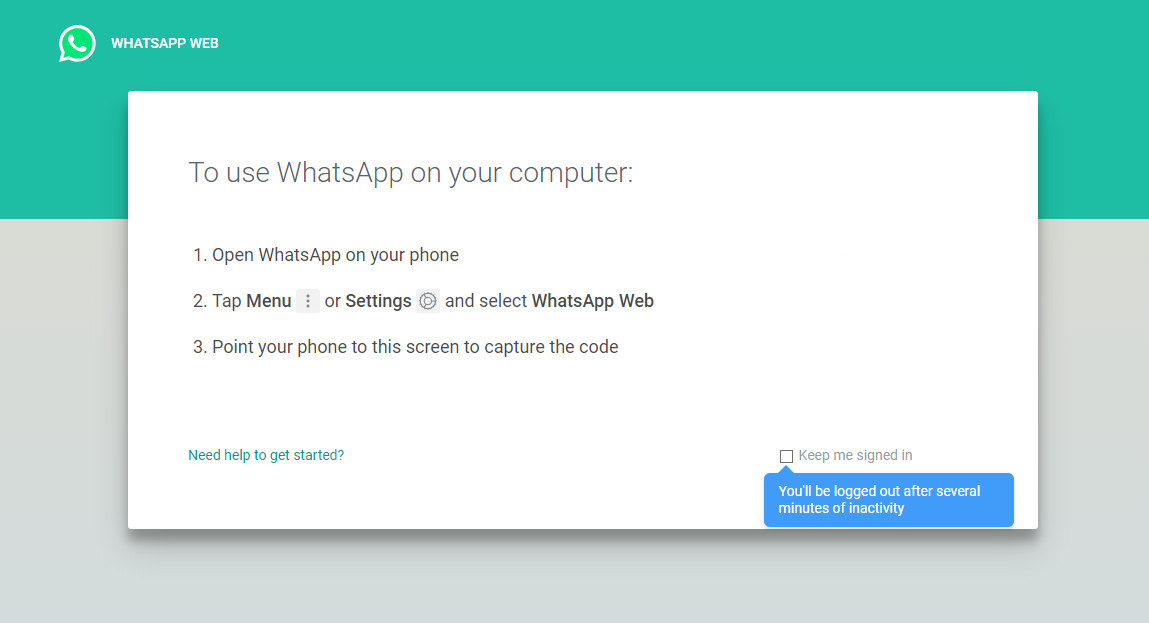
Ця програма також сумісна з настільним комп’ютером. Таким чином, ви також можете використовувати його зі свого комп’ютера. З усім тим, ви повинні врахувати що:
- Ваш телефон повинен бути поряд… хоч би за кілька метрів від вас
- Ваш телефон ПОВИНЕН бути підключеним до інтернету
Як використовувати WhatsApp на комп’ютері:
- У браузері комп’ютера перейдіть до веб.вхатсапп.цом
- Відкрийте WhatsApp на телефоні торкніться піктограми три точки у верхньому правому куті, потім «Зв’язані пристрої»
- Притисните «Прив’язка пристрою»
- Розблокуйте, у разі виникнення запиту, свій смартфон відбитком пальця
- Наведіть камеру телефону на КР код на екрані комп’ютера.
- WhatsApp повинен миттєво увійти до системи на вашому комп’ютері.
Це лише просте керівництво для початківців. Є багато речей, які ви дізнаєтеся, просто переглядаючи програму. Ви можете надсилати користувачам GIF-файли, смайлики, документи, зображення та багато іншого, просто натискаючи на відповідні значки. Якщо у вас є якісь питання, задайте їх нам у розділі коментарів нижче.